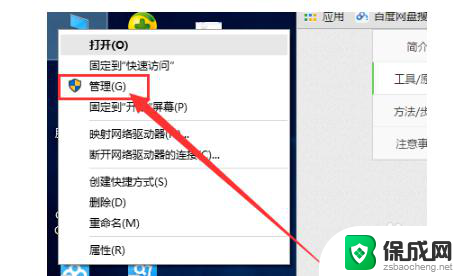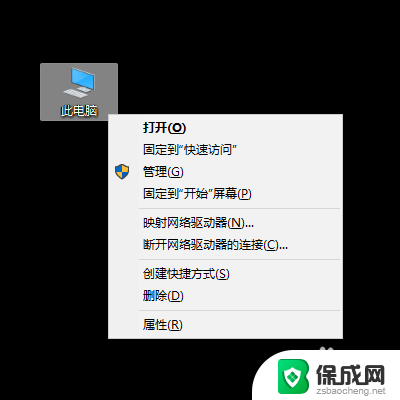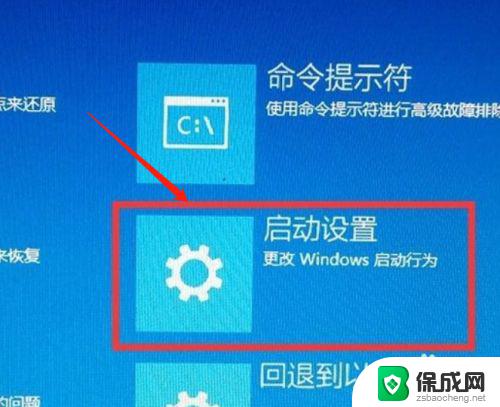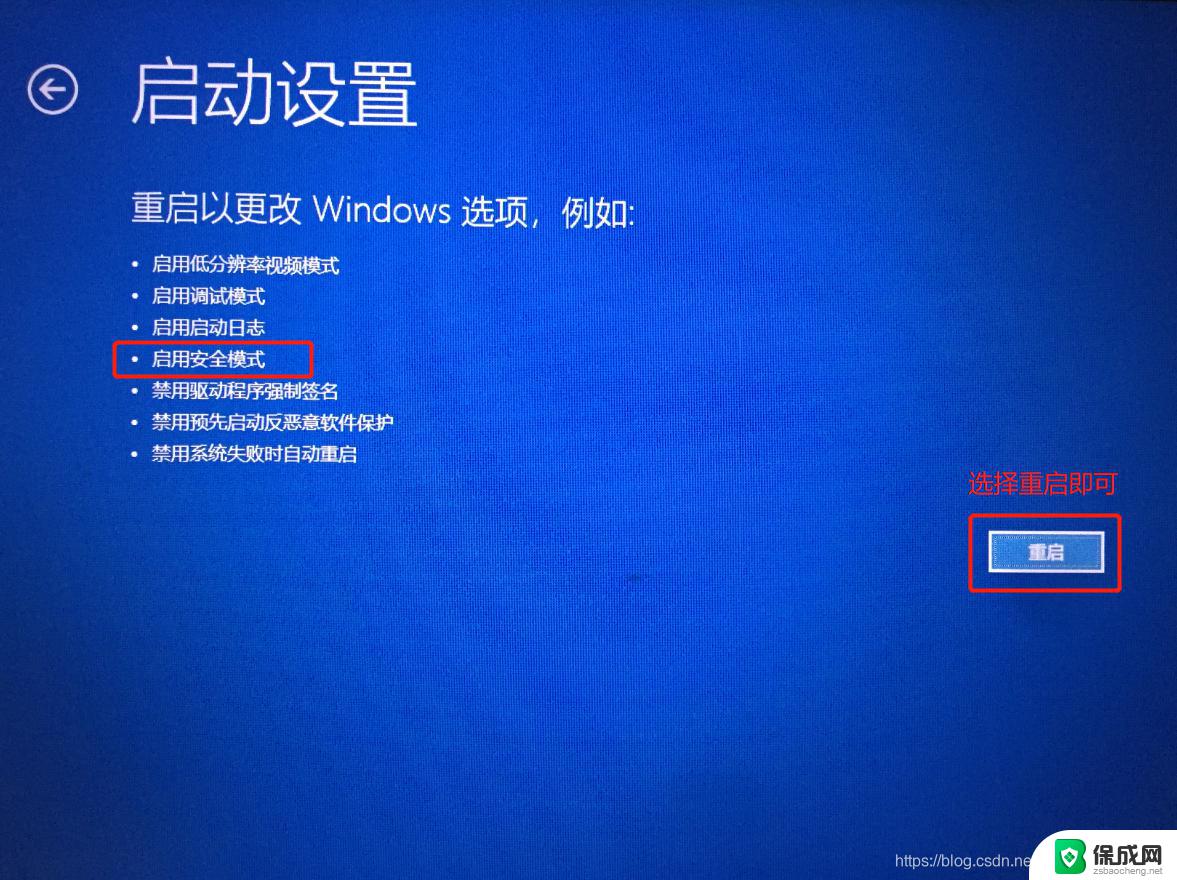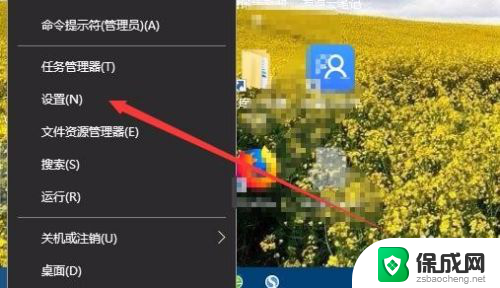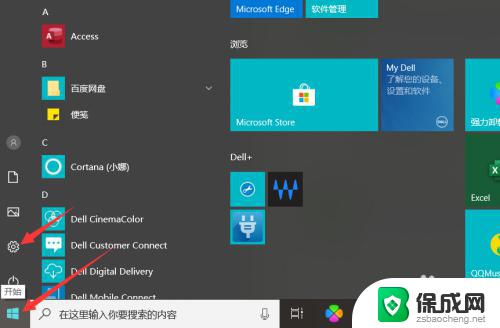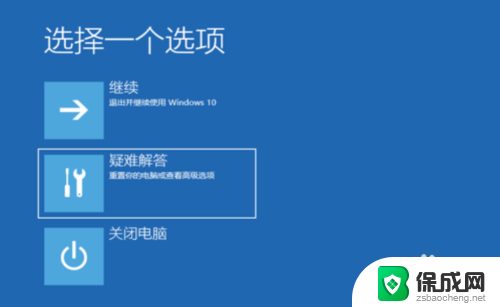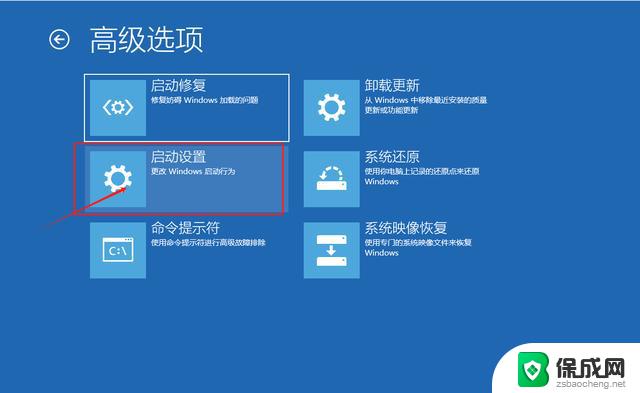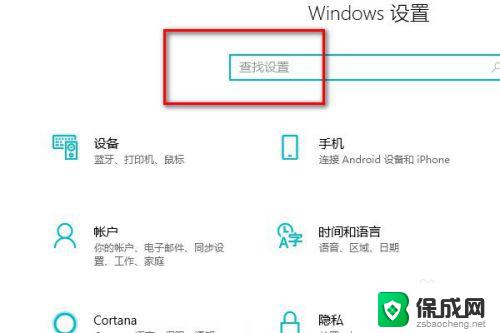windows进入管理员模式 win10管理员模式进入方法
windows进入管理员模式,在使用Windows操作系统时,我们可能会遇到一些需要管理员权限才能执行的任务或操作,而在Windows 10中,进入管理员模式是一种常见的需求。管理员模式让我们拥有更高的权限,可以执行一些普通用户无法完成的操作,比如修改系统设置、安装软件等。如何快速进入Windows 10的管理员模式呢?下面将介绍几种方法,帮助您轻松获取管理员权限,以便更好地管理您的电脑。无论是通过快捷键组合、启动菜单还是命令提示符,您都能找到适合您的方法,让您更加便捷地操作Windows 10。
操作方法:
1.找到此电脑--右击我的电脑---选择管理。
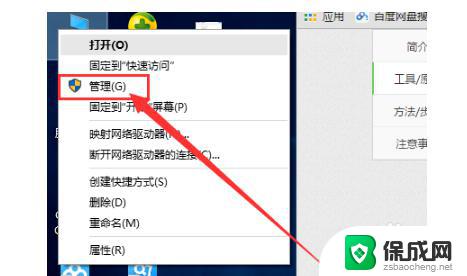
2.选择本地用户和组。
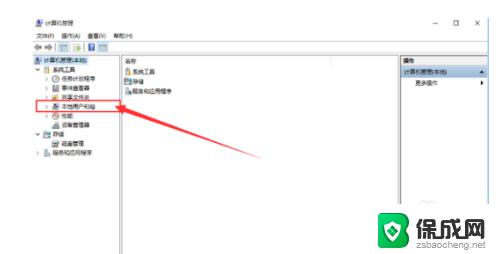
3.在右边的窗口上选择Administrator的用户。
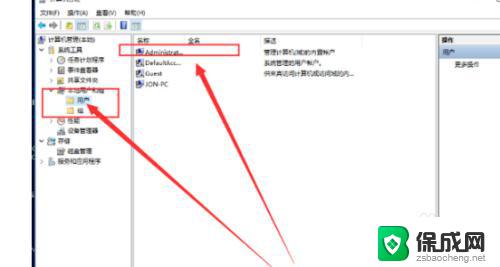
4.右击属性。
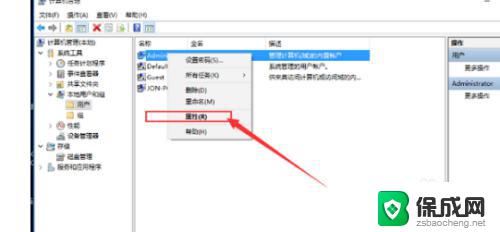
5.不勾选默认状态下该用户是禁止的。
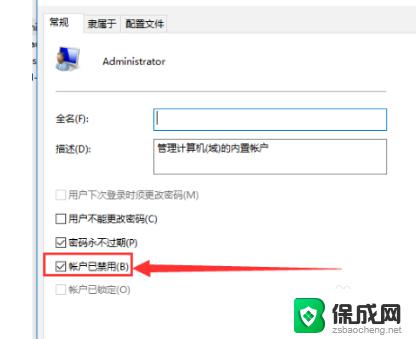
6.点击应用和确定就开了超级管理员账户了。
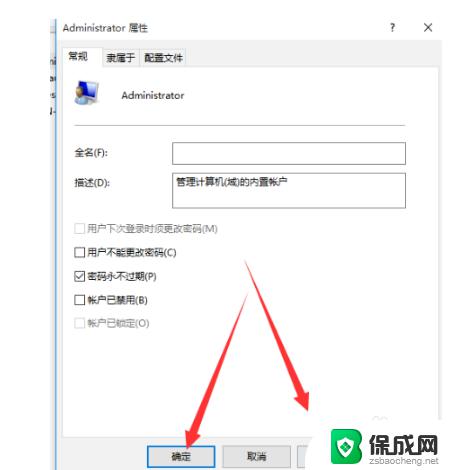
7.点击【开始】用户,选择【Administrator】。【登录】。
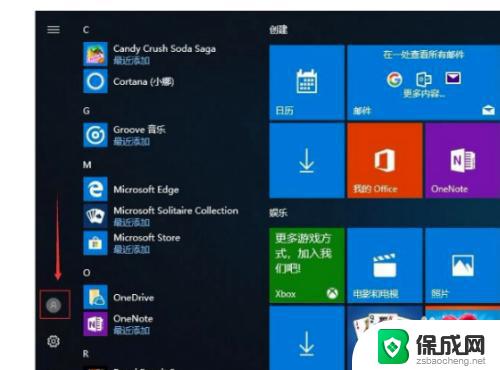
8.等待系统重新设置完成即可。
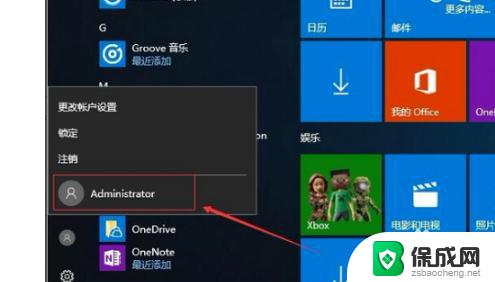
这就是进入Windows管理员模式的全部步骤,如果你遇到这种情况,你可以按照小编的操作步骤来解决问题,非常简单快速,一步到位。